■詳細
3DマイホームデザイナーPRO7で作成した間取り図や3Dパースはいくつかのファイル形式で出力できます。
出力したファイルは出力したファイル形式に対応しているほかのアプリケーションで利用できます。
間取り画面では、「BMP形式」「JPEG形式」「EMF形式」「JWC形式」「2次元DXF形式」に出力できます。
3D画面では、「BMP形式」「JPEG形式」「3次元DXF形式」「JWC形式」「2次元DXF形式」に出力できます。
■操作方法
<BMP形式、JPEG形式に出力する場合>
間取り図や3DパースをBMP形式、JEPG形式で保存する方法は、「間取り図やパース図をインターネットで公開したい」をご覧ください。
<間取り図を2DDXF形式に出力する場合>
間取り図を2DDXF形式で保存して、JW_CADやCADソフトで利用できます。
- 間取り画面の[ファイル]メニューから[CADデータ出力]を選択します。
- [CADデータ出力]で次の項目を設定、切り替え、入力して[OK]をクリックします。
・保存する場所:ファイルを保存するフォルダを選択します。
・ファイル名:保存するファイルの名前を入力します。
・ファイルの種類:DXF形式かJW_CADG形式の必要な形式に切り替えます。
・[詳細設定]ボタン:DXF出力する座標単位、レイヤ名称の形式を設定します。
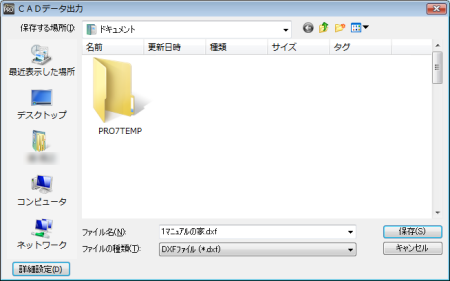
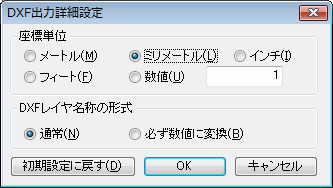
<3Dパースを3次元DXF形式に出力する場合>
3Dパースを3DDXF形式で保存して、3Dモデリングソフトで利用できます。
- 3D画面の[ファイル]メニューから[エクスポート]−[3D DXF形式で保存]を選択します。
- [M3D→DXF変換]で[変換設定読込]をクリックします。
- [M3D→DXFコンバータ]で出力したファイルを開く3Dモデリングソフトの設定を選択して[開く]をクリックします。
該当する3Dモデリングソフトがない場合は、[M3D→DXF変換]で出力する設定をおこないます。
- [M3D→DXF変換]で[DXF変換]をクリックします。
- [名前を付けて保存]で次の項目を設定、切り替え、入力して[OK]をクリックします。
・保存する場所:ファイルを保存するフォルダを選択します。
・ファイル名:保存するファイルの名前を入力します。
- ファイルを出力したら[M3D→DXF変換]の[終了]をクリックします。
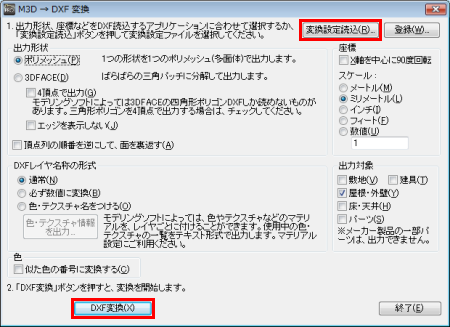
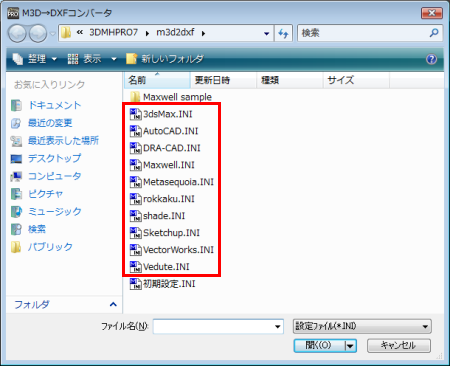
3DDXFに出力する際、一部のメーカー様のパーツが出力されません。
詳しくはこちらをご覧ください。
<3DパースをJWC形式・2次元DXF形式に出力する場合>
3DパースをJWC形式・2DDXF形式で平面図・立面図に保存して、CADソフトで利用できます。
- 3D画面の[ファイル]メニューから[エクスポート]−[CADデータ出力]から出力したい方角を選択します。
- [CADデータ出力]で次の項目を設定、切り替え、入力して[OK]をクリックします。
・保存する場所:ファイルを保存するフォルダを選択します。
・ファイル名:保存するファイルの名前を入力します。
・ファイルの種類:DXF形式かJW_CADG形式の必要な形式に切り替えます。
・[詳細設定]ボタン:DXF出力する座標単位、レイヤ名称の形式を設定します。
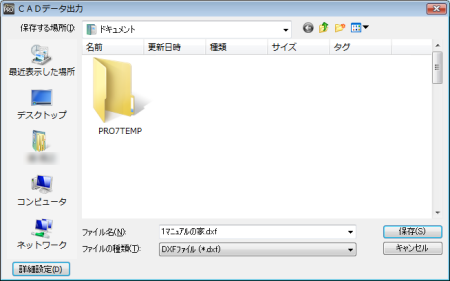
|